Keelake Windows 10 käsuviip
Kuidas keelata Windows 10 käsuviip
Mõnikord võib olla kasulik takistada kasutajatel juurdepääsu Windows 10 klassikalisele käsuviibarakendusele. Nt. kui olete süsteemiadministraator, võite soovida seda piirangut rakendada, kui teie kasutajad ei peaks kasutama konsoolirakendusi ja sisseehitatud tööriistu. Windows 10 käsurea keelamiseks on kaks võimalust.
Reklaam
Operatsioonisüsteemis Windows 10 värskendati käsuviip oluliselt. Sellel on PALJU uued omadused mis muudavad selle tõeliselt kasulikuks. Nende hulka kuuluvad laiendatud kiirklahvide komplekt, näiteks:
- CTRL + A – valige kõik
- CTRL + C – kopeeri
- CTRL + F – leidmine
- CTRL + M – märk
- CTRL + V – kleepimine
- CTRL + ↑ / CTRL + ↓ – kerige rida üles või alla
- CTRL + PgUp / CTRL + PgDn – kogu lehe üles- või allakerimine
Konsooliakna suurust saab nüüd vabalt muuta ja avatud täisekraanil. Samuti toetab see hiirega teksti valimist nagu iga teinegi tekstiredaktor.
Lisaks nendele kasutatavuse täiustustele sai käsuviip ka mõned välimuse täiustused. Sa saad
muuta see läbipaistvaks.Kui teil on vaja rakendada piirangut ja takistada kasutajatel käsuviibale juurdepääsu, pakub Windows 10 teile vähemalt kahte meetodit, rühmapoliitika suvandit ja rühmapoliitika registri näpunäidet. Esimest meetodit saab kasutada Windows 10 väljaannetes, mis on kaasas kohaliku rühmapoliitika redaktori rakendusega. Kui kasutate operatsioonisüsteemi Windows 10 Pro, Enterprise või Education väljaanne, siis on kohaliku rühmapoliitika redaktori rakendus operatsioonisüsteemis karbist väljas saadaval. Windows 10 kodukasutajad saavad rakendada registri näpunäidet. Vaatame need meetodid üle.
Windows 10 käsuviiba keelamiseks
- Avage kohaliku rühmapoliitika redaktor rakendust või käivitage see kõik kasutajad peale administraatori, või konkreetse kasutaja jaoks.
- Navigeerige Kasutaja konfiguratsioon > Haldusmallid > Süsteem vasakul.
- Leidke paremalt poliitikaseade Takistage juurdepääs käsureale.
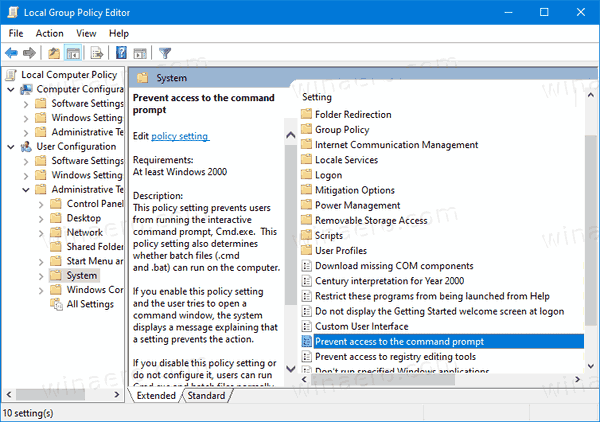
- Topeltklõpsake sellel ja määrake poliitika väärtuseks Lubatud.
- Samuti saate määrata Jah a Keela käsuviiba skripti töötlemine suvand pakkfailide (*.bat ja *.cmd) täitmise takistamiseks.
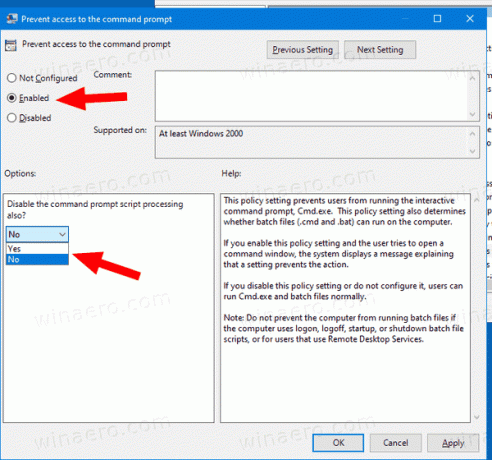
- Kliki Rakenda ja Okei.
Sa oled valmis. Kui keegi proovib käsureale juurde pääseda, olenemata sellest meetod, mida ta kasutab toiming tühistatakse järgmise teatega:

Näpunäide: vaata Kuidas lähtestada kõik kohaliku rühmapoliitika sätted korraga Windows 10-s.
Nüüd vaatame, kuidas sama saab teha registri näpunäidetega.
Keelake Windows 10 käivitamise dialoog registri näpunäidetega
- Avatud Registriredaktor.
- Minge järgmisele registrivõtmele:
HKEY_CURRENT_USER\Software\Policies\Microsoft\Windows\System
Näpunäide: vaata kuidas hüpata ühe klõpsuga soovitud registrivõtmele. - Kui teil sellist võtit pole, looge see lihtsalt.
- Siin looge uus 32-bitine DWORD-väärtus Keela CMD. Märkus. Isegi kui olete töötab 64-bitine Windows, peate ikkagi väärtuse tüübina kasutama 32-bitist DWORDi.

- Seadke see väärtusele 1, et keelata käsuviiba ja pakkfailid.
- Seadke see väärtusele 2, et keelata ainult käsuviiba konsool.
- Registri näpunäidetega tehtud muudatuste jõustumiseks peate seda tegema Logi välja ja logige uuesti oma kasutajakontole sisse.
Hiljem saate kustutada Keela CMD väärtus, mis võimaldab kasutajal kasutada nii juhtpaneeli kui ka sätteid.
Näpunäide: saate proovige lubada GpEdit.msc operatsioonisüsteemis Windows 10 Home.
See on kõik.


